MFC-L8900CDW
Perguntas frequentes e Solução de problemas |
Copiar em ambos os lados do papel (cópia de 2 lados)
Reduza a quantidade de papel usada copiando dos dois lados do papel.
- Você deve escolher um esquema de cópia de 2 faces a partir das seguintes opções antes de começar a cópia de 2 faces.
- O layout do seu documento original determina qual layout de cópia de 2 lados você deve escolher.
- Para usar o recurso automático de cópia de 2 lados, você precisa carregar seu documento no ADF (Alimentador automático de documentos).
- Ao fazer manualmente cópias frente e verso de um documento de dois lados, use o vidro do scanner.
- Selecione o tamanho de papel Carta, Ofício, Ofício México ou Fólio ao usar a opção de cópia frente e verso.
- Retrato
- Frente e verso para frente e verso
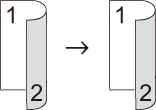
- Somente frente para frente e verso (virada na borda longa)
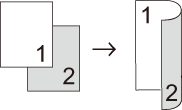
- Somente frente para frente e verso (virada na borda curta)
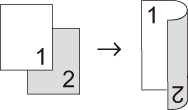
- Paisagem
- Frente e verso para frente e verso

- Somente frente para frente e verso (virada na borda longa)

- Somente frente para frente e verso (virada na borda curta)
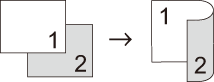
- Coloque o documento no equipamento.
- OBSERVAÇÃO
-
- Para modelos com escaneamento frente e verso: carregue o documento frente e verso no ADF (alimentador automático de documentos). Se você usar o vidro do scanner para o documento frente e verso, selecione a opção [1 face⇒2 faces].
- Para modelos com escaneamento somente frente: carregue o documento frente e verso no vidro do scanner.
- Pressione
 [Copiar].
[Copiar]. - Insira o número de cópias.
- Pressione .
- Siga um dos procedimentos a seguir:
Para fazer cópias frente e verso de um documento de dois lados, pressione [2 faces⇒2 faces].
Para fazer cópias frente e verso de um documento somente frente, siga este procedimento:
- Para alterar as opções de layout, pressione [Layout] e depois pressione [Virar Borda Longa] ou [Virar Borda Curta].
- Pressione [1 face⇒2 faces].
- Ao concluir, pressione [OK]. (Se o botão [OK] for exibido.)
- Pressione [Iniciar Cor] ou [Iniciar Preto].
Se você colocou o documento no ADF (alimentador automático de documentos), o aparelho digitaliza as páginas e começa a imprimir.
- Se estiver usando o vidro do scanner, repita as etapas a seguir para cada página do documento:

Para um documento de dois lados, vire a folha pela borda longa para escanear o outro lado.
- Coloque a próxima página no vidro do scanner, e então pressione [Continuar] para escanear a página.
- Após escanear todas as páginas, pressione [Concluir].
Se você precisar de assistência adicional, entre em contato com o atendimento ao cliente da Brother:
Comentários sobre o conteúdo
Para ajudar-nos a melhorar nosso suporte, forneça seus comentários abaixo.
